Microsoft PowerPoint es más que una simple herramienta de presentación. Proporciona una amplia variedad de opciones para dar información y ayudar a las personas a procesarla y memorizar los puntos más importantes. Una de las muchas opciones de PowerPoint es hacer tarjetas con PowerPoint.
Como todos sabemos, las tarjetas didácticas son un viejo favorito en el aula. Son útiles para enseñar y repasar vocabulario, aprender modismos y expresiones, aprender frases apropiadas para una situación o usar varias tarjetas como ideas para una historia. El método tradicional para hacer flashcards comienza con cartón. Pero ahora, también puedes hacer tarjetas con PowerPoint. Con algunas animaciones vívidas, las tarjetas de PowerPoint despertarían más interés entre los espectadores. En el siguiente artículo, te mostraré cómo crear una tarjeta flash usando PowerPoint en pasos simples.
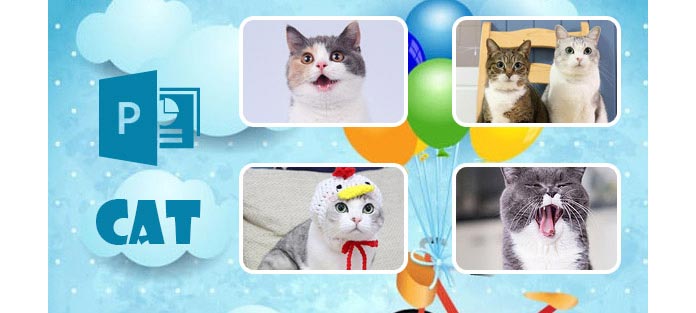
PowerPoint puede ayudarlo a recrear técnicas de aprendizaje estándar de una manera mucho más atractiva y efectiva que nunca, y no es tan complicado como parece. El volteo es solo una simple animación de activación, que es la clave para crear tarjetas en PowerPoint. Para hacer tarjetas didácticas en PowerPoint, puede usar la animación de activación para traer información adicional o usar transiciones para ir a otras diapositivas. Ahora intentemos crear un conjunto de tarjetas flash virtuales interactivas usando animaciones de activación en PowerPoint.
Paso 1Abra el PowerPoint y verá una sola diapositiva con un marcador de posición de contenido y un marcador de posición de texto debajo. Para hacer una tarjeta didáctica, lo primero que debe hacer es agregar su imagen de pista. Haga clic en "Insertar" > "Imagen", elija sus imágenes.
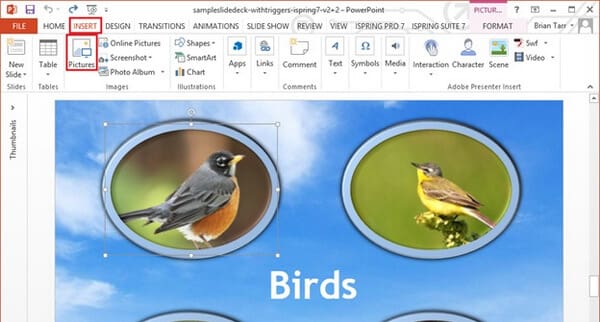
Paso 2Use la misma manera para insertar las imágenes de "respuesta" en su diapositiva, luego haga clic con el botón derecho en ellas y seleccione "Enviar al fondo" para que queden ocultas detrás de las imágenes de "pista".
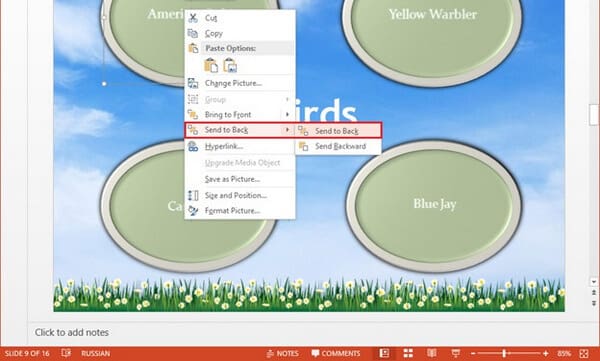
Paso 3Cree un efecto Flip Custom Animation para cada par de imágenes. Este efecto se puede construir con el efecto Collapse Exit y el efecto Stretch Entry. Obtenga una descripción más detallada sobre cómo crear estos efectos en el artículo Creación de un efecto de animación personalizado Flip en PowerPoint.
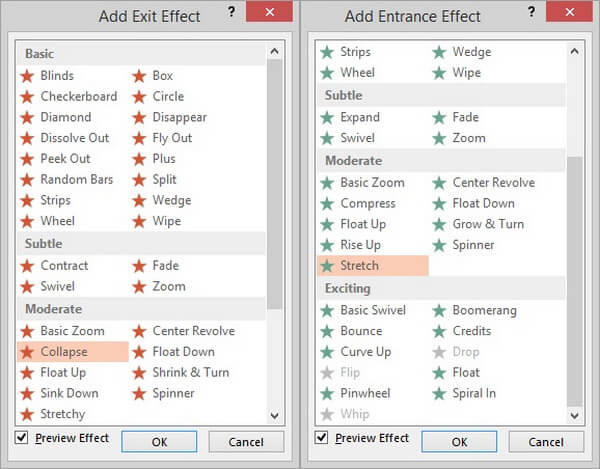
Paso 4Seleccione la imagen "pista" como disparador para las cuatro imágenes y las cuatro animaciones (16 animaciones en total).
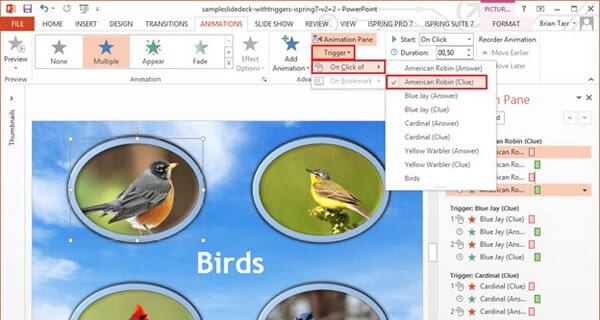
Paso 5Para obtener una vista previa de sus tarjetas didácticas, vaya a "Presentación de diapositivas" > "Desde la diapositiva actual". ¡Luego puedes encontrar tus flashcards leídos para hacer clic y voltear!
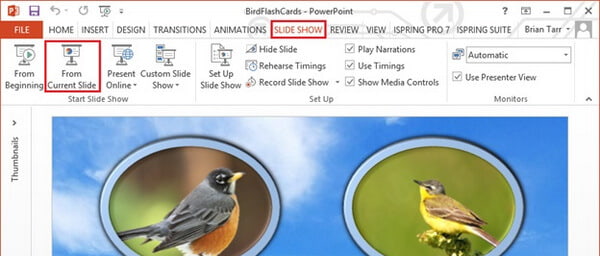
Por supuesto, hacer tarjetas didácticas es solo una de las muchas formas de crear maravillosos materiales de aprendizaje simplemente usando animaciones de activación en Microsoft PowerPoint. Usa tu imaginación, estoy seguro de que encontrarás formas más interesantes de hacer tarjetas. Por ejemplo, después de crear tarjetas didácticas en PowerPoint, puede convertir el PowerPoint en un video didáctico mediante un convertidor de PPT a video.
¿Cómo se hace una tarjeta de doble cara en PowerPoint?
Las flashcards anteriores están hechas a doble cara. Para hacer que las tarjetas estén disponibles, debe asegurarse de que su impresora sea capaz de imprimir a doble cara. Al imprimir las tarjetas didácticas, debe seleccionar Imprimir en ambos lados en Configuración y hacer clic en Imprimir.
¿Cómo puedo hacer flashcards en línea?
PowerPoint no es compatible con la versión en línea. Para hacer las tarjetas didácticas en línea, debe usar las herramientas gratuitas. Aquí hay algunos sitios como Cram.com, Flashcard.online, GoConqr, Brainscape, ProProfs.com, StudyBlue, Flashcard Machine, FlashDecks, etc.
¿Qué tan grande es una tarjeta flash?
Para imprimir la tarjeta flash, se sugiere personalizar el tamaño de 3 a 5 pulgadas (7.6 por 12.7 cm). También puede obtener mini tarjetas flash según sus propias necesidades.
¿En qué formato se pueden guardar las flashcards en PowerPoint?
Puede guardar las tarjetas en PowePoint como .pptx, .pptm, .ppt, .pdf, .xps, .potx, .potm, .pot, .thmx, .ppsx, .ppsm, .pps, .ppam, .ppa, .xml, .mp4, .wmv, .gif, .jpg, .png, .tif, .bmp, .wmf, .emf, .rtf, .odp, .mht, .mhtml, .htm y .html.
¿Cómo guardar las flashcards en formato digital?
Puede exportar las tarjetas flash en PowerPoint como formatos de medios digitales como MP4, WMV y GIF guardándolos como. Además, puedes crear archivos de PowerPoint en DVD con el software de terceros.
En este artículo, te hemos enseñado principalmente cómo hacer tarjetas didácticas utilizando animaciones de activación en PowerPoint. ¿Tienes más ideas para hacer tarjetas didácticas? Siéntete libre de dejar tus comentarios abajo.